-
Notifications
You must be signed in to change notification settings - Fork 2
Windows Server: Site to site VPN yapilandirmasi
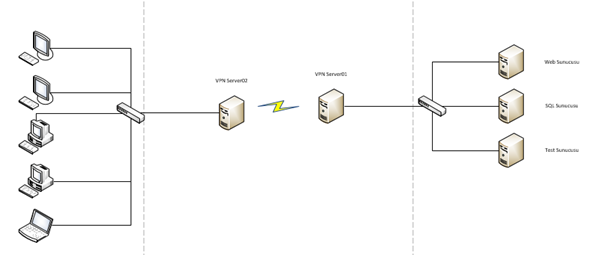
İki farklı lokasyonunuzu aynı networkda gibi çalıştırmak isteyebilirsiniz. iki farklı lokasyonunuz için bu işlemi çeşitli donanım araçları ile sağlayabilirsiniz ancak bu işlemi bir Windows server üzerinde bir kaç işlem ile yapılandırabilrisiniz. Oluşturduğum
test ortamında yaptığım site to site (s2s) vpn çalışmasını aşağıda inceleyebilrisiniz.
s2s VPN yapacağımız sunucular üzerinde ikinci ethernet kartlarının aktif olması gerekmektedir.
Ethernet kartlarının birincisi ile internet bağlantısı ikincisi ile lokal bağlantı sağlanacaktır.
VPN kurulumuna başlamadan önce s2s bağlantı yapacak olan sunucularımızın network kartlarını yapılandırarak IPlerimizi tanımlıyoruz.
VPN Server01
İnternet bağlantısı yapacağımız VPN server01'in birinci ethernet kartını yapılandırıyoruz.
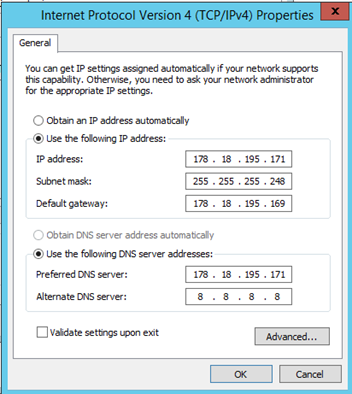
lokal bağlantı yapacağımız VPN server01'in ikinci ethernet kartını yapılandırıyoruz.
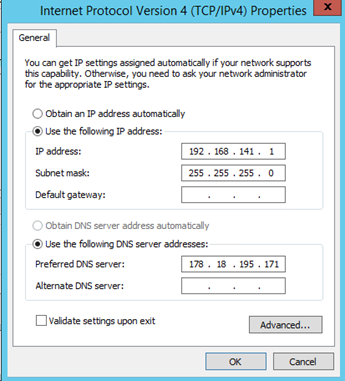
VPN Server02
İnternet bağlantısı yapacağımız VPN server02'in birinci ethernet kartını yapılandırıyoruz.
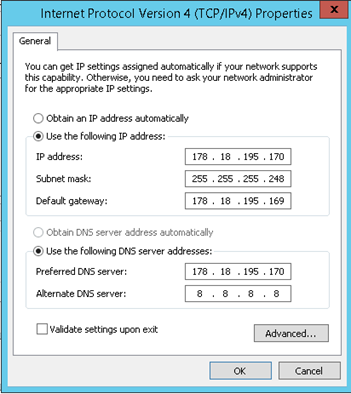
lokal bağlantı yapacağımız VPN server02'in ikinci ethernet kartını yapılandırıyoruz.
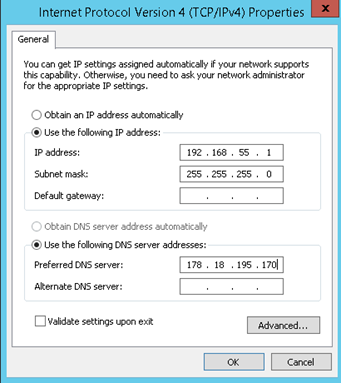
VPN sunucularımız üzerinde server manager dashboard bölümünden add roles and features butonuna tıklayınız.
Server roles kısımından "Remote Access" role seçiniz ve next butonuna basınız.
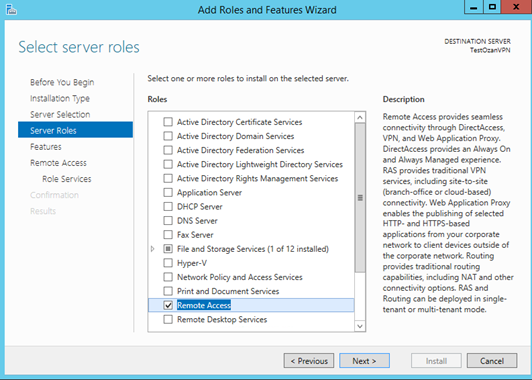
"Role Services" bölümünden "routing" seçiniz.
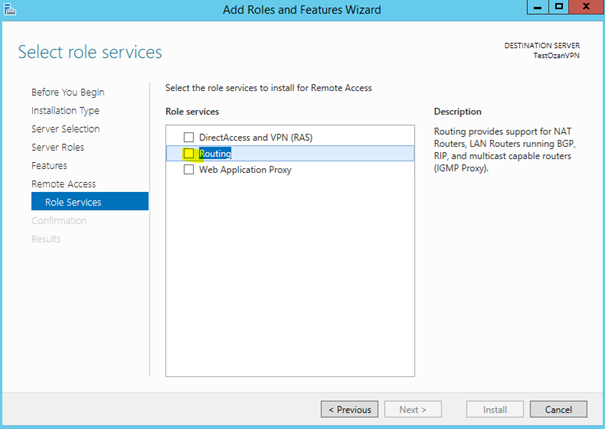
Add features that are reqired for routing penceresinde "add features" butonuna basıyoruz.
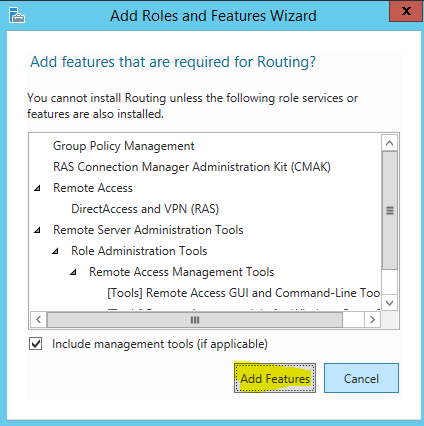
Otomatik olarak DirectAccess and VPN (RAS) seçili gelecektir. Routing ile beraber seçili olduğundan emin olup next butonuna basınız.
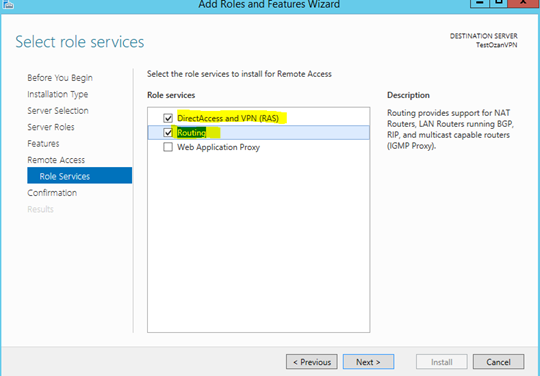
Role and features özetimizi kontrol edip "Install" butonuna basınız.
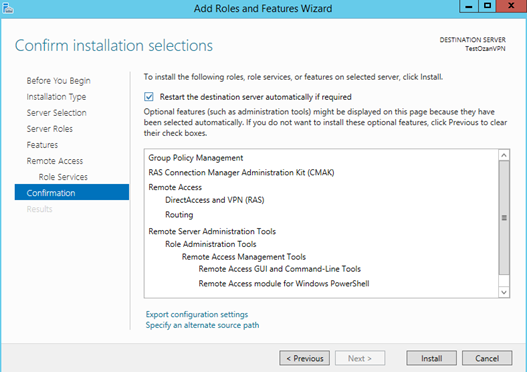
Aynı role s2s VPN yapacak iki sunucuda da yüklü olması gerekmektedir.
VPN Server01 sunucumuzda VPN role yükleme işlemi tamamlanmıştır. Close butonuna basarak çıkıyoruz.
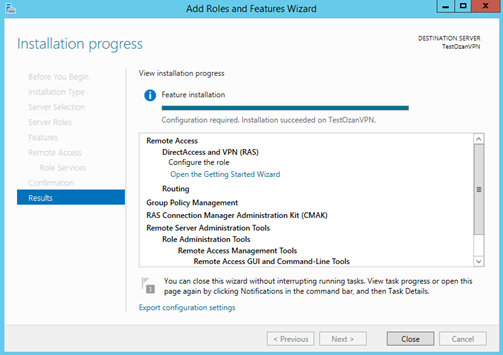
VPN Server02 sunucumuzda da aynı işlemleri yapıyoruz.
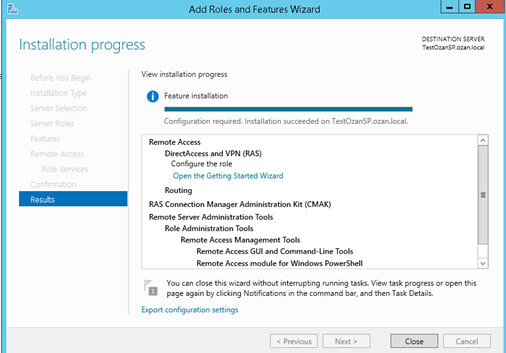
VPN server01 üzerinde "routing and remote access" uygulamasını çalıştırıyoruz.
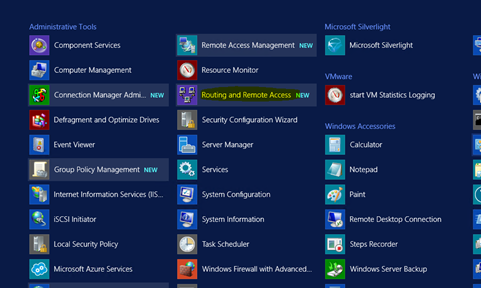
Routing and Remote Access uygulamasında sol taraftan sunucumuzu sağ tıklayıp "configure and enable routing and remote access" tıklıyoruz.
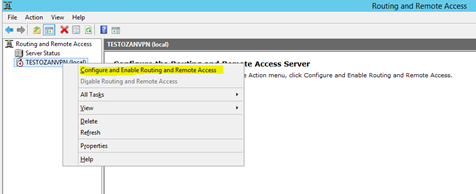
Configuration penceresinin ilk ekranında next diyerek bir sonraki ekrana geçiyoruz. "Virtual private network (VPN) Access and NAT" seçiyoruz. Next butonuna basıyoruz.
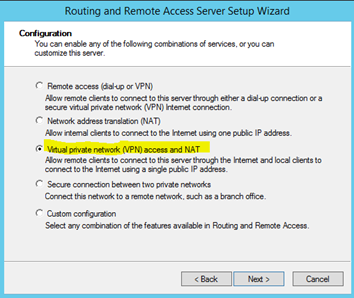
VPN connection ekranında internete çıkacağımız ethernet kartını seçiyoruz. Next butonuna basıyoruz.
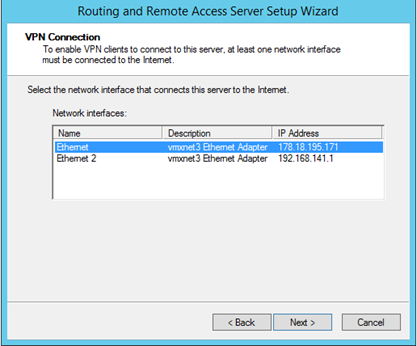
IP Assignment ekranında karşımıza iki seçenek geliyor. Ortamda DHCP server var ise "Automatically" yoksa "from a specifen range of adresses" seçeneğini seçiyoruz. Benim test ortamımda DHCP olmadığı için ikinci seçeneği seçip devam ediyorum.
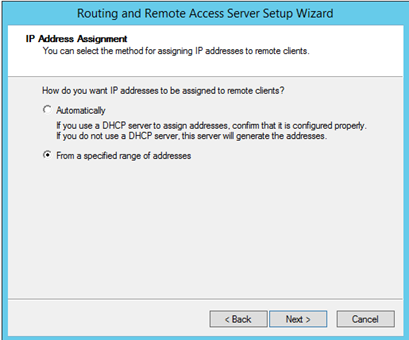
Adress range assignment ekranı karşımıza gelecektir. New butonuna basarak VPN bağlantısı sağlayacak makinaların alacağı local IP aralığını belirtiyoruz. Next butonuna basıyoruz.
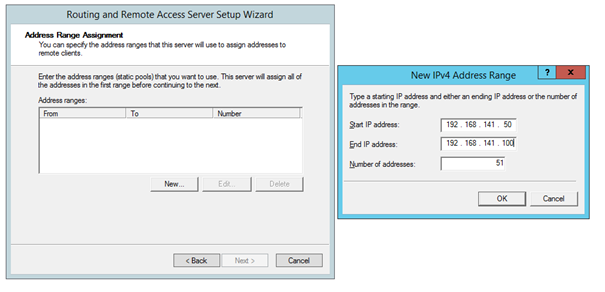
Managing multiple remote access servers ekranında Radius server yapılandırması isteyip istemediğimizi soruyor ortamımızda Radius server olmadığı için "no" seçeneğini seçip next butonuna basıyoruz.
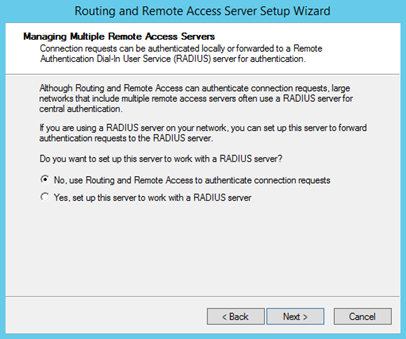
Summary bölümünde yaptığımız işlemleri kontrol edip finish butonuna basıyoruz.
VPN Server02 nolu sunucumuzda aynı işlemleri yapıyoruz.
VPN Server01 geri dönüyoruz. Routing and remote Access uygulamamızda network interfaces sağ tıklayıp "new demand-dail interface" tıklıyoruz.
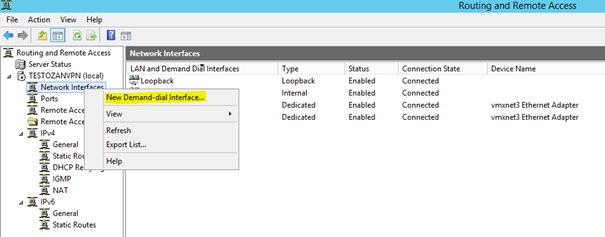
Aşağıdaki adımları takip ediyoruz.
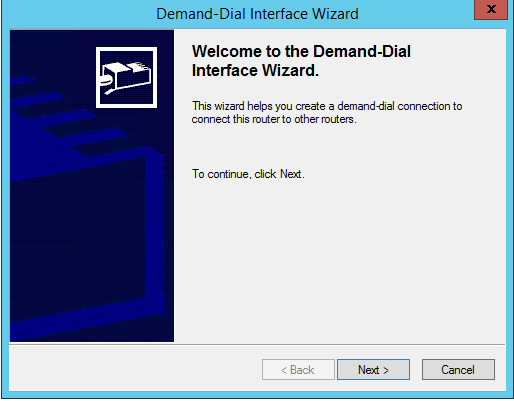
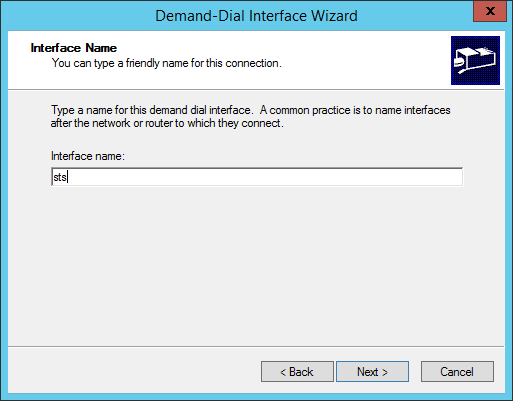
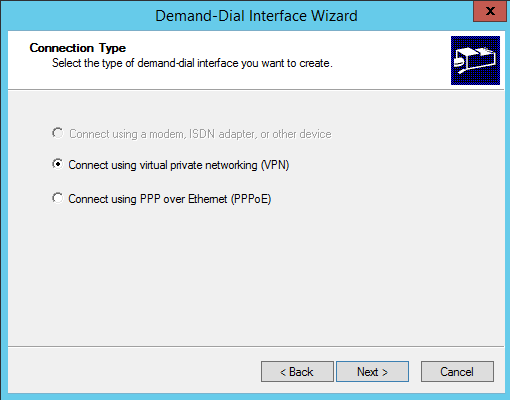
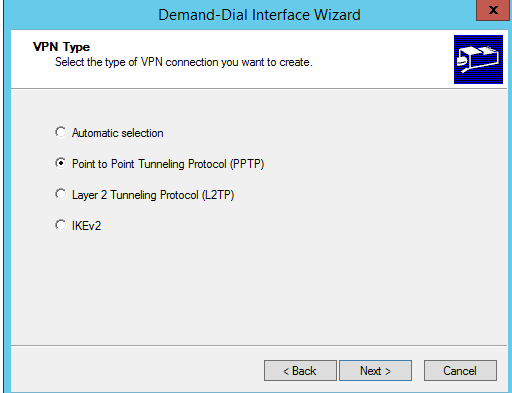
S2s bağlantı kuracağımız diğer VPN serverimizin internet çıkış IPsini giriyoruz.
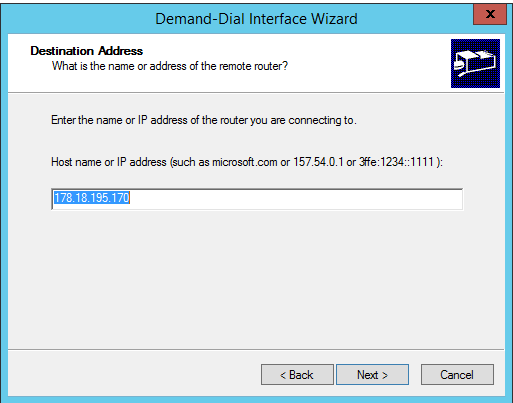
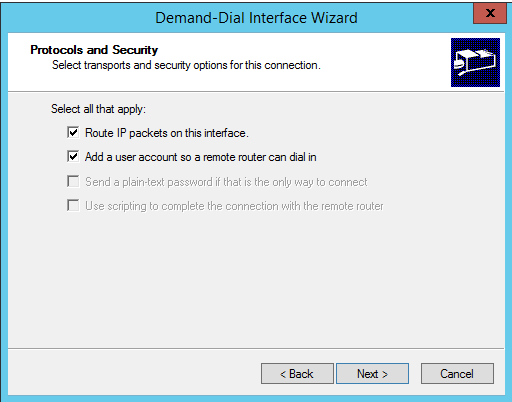
Bağlanacağımız VPN serverin lokal network IP adresini belirtiyoruz.
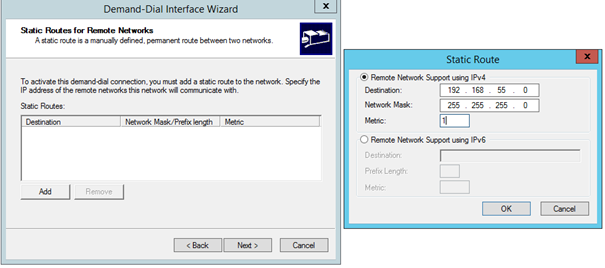
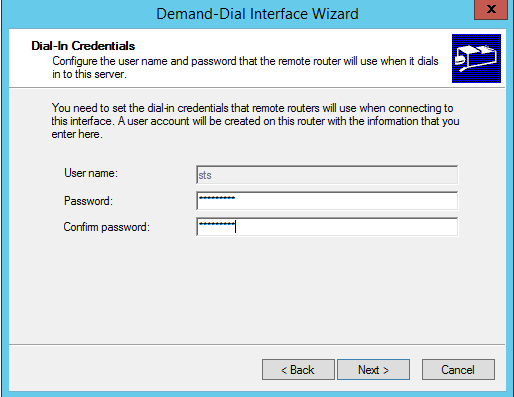
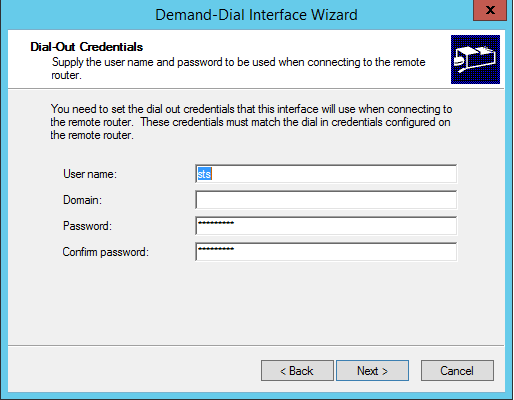
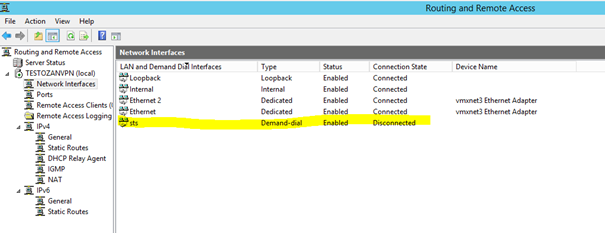
VPN Server01 yapılandırmamızı tamamladık
VPN Server02 üzerinde de aynı işlemleri yapıyoruz.
İşlemlerimiz tamamladıktan sonra
VPN Server01 geri dönüyoruz. Routing and remote Access uygulamamızda network interface bölümünde oluşturmuş olduğumuz sts interfaceni buluyoruz. Sağ tıklayıp connect butonuna basıyoruz.
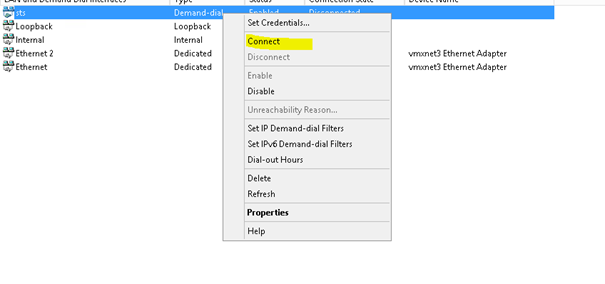
Bağlandığını göreceksiniz.
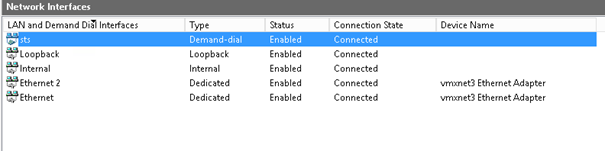
VPN server02 içinde aynı işlemi gerçekleştiriyoruz.
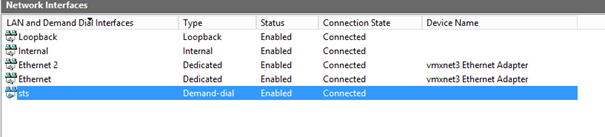
S2s VPN bağlantımız tamamlanmıştır.